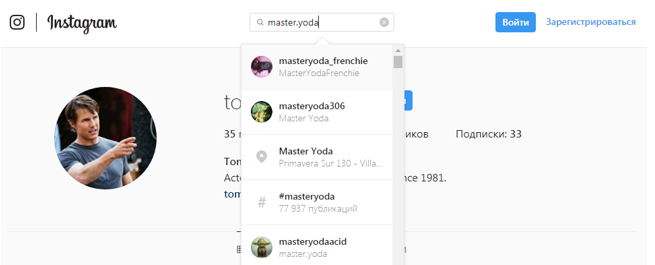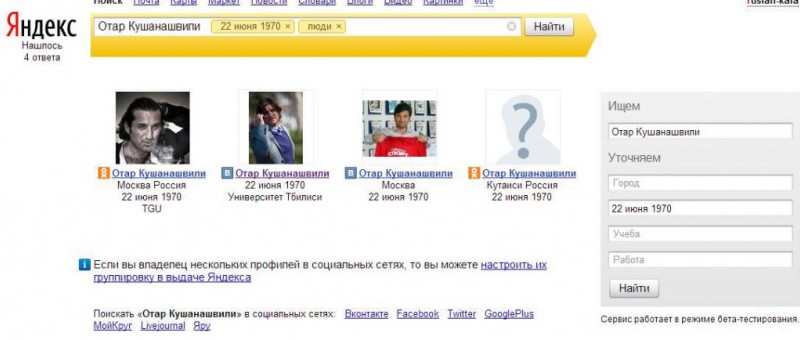Как искать людей по фото в сети бесплатно: 18 лучших способов + поиск по лицу в социальных сетях
Содержание:
- Поиск по картинке на сайте
- Мобильные приложения для поиска по картинке
- Как найти человека в социальных сетях по фотографии?
- PhotoTracker Lite
- Возможности сервиса поиска изображений
- Поиск по фото похожих людей в Гугле
- Альтернативный ресурсы для поиска людей по изображению
- Приложения для поиска по картинке с телефона
- Как работает поиск картинок в Яндексе
- ТОП-3 Интернет-ресурса «На какую знаменитость я похож»
Поиск по картинке на сайте
Помимо поиска через загрузку фотографий, можно искать на любом сайте, в том числе и в социальной сети.
На компьютере
Способ 1: через меню
Проще всего это сделать в Яндекс Браузере. Для этого достаточно щелкнуть правой кнопкой мыши по снимку и выбрать «Найти это изображение в Яндексе».
Сразу после этого в новой вкладке загрузятся результаты с похожими изображениями и сайтами.
Другие браузеры сначала нужно немного настроить:
- Кликните по иконке трех точек в конце адресной строки (справа). Выберите «Настройки».
- Нажмите на пункт «Поисковая система» слева и укажите «Яндекс».
- Перезагрузите браузер: закройте его и заново запустите.
Откроется новая вкладка с результатами.
Способ 2: через ссылку
Данный вариант подойдет, если в меню браузера нет пункта «Найти изображение».
1. Перейдите на сайт с изображением. Щелкните по нему правой кнопкой мыши и выберите «Копировать URL картинки» или «Копировать адрес картинки».
3. В строке «Введите адрес картинки» щелкните правой кнопкой мыши и выберите «Вставить».
Затем нажмите на кнопку «Найти».
Загрузятся результаты.
На телефоне
Также как и на компьютере, на телефоне можно искать по изображениям на сайтах через мобильный браузер. Но сначала нужно его немного настроить.
1. Нажмите на значок три точки напротив адресной строки.
2. Из списка выберите «Настройки».
3. В разделе «Основные» нажмите на «Поисковая система».
4. Выберите «Яндекс».
Теперь можно искать по снимкам на сайтах. Для этого просто нажмите на картинку и подержите палец. Появится список, из которого выберите «Найти это изображение в Яндекс».
В новой вкладке загрузятся результаты.
Мобильные приложения для поиска по картинке
Теперь обсудим то, как искать по картинке с помощью установленных на телефон приложений.
Google Объектив
Полезное приложение, которое основано на работе искусственного интеллекта. Оно забирает изображение с камеры смартфона и определяет, что за объект находится в фокусе. В режиме реального времени вы можете получить информацию буквально обо всем, что видите своими глазами.
Например, посещая магазины, вы можете наводить Гугл ОБъектив на товары и находить похожие по более низким ценам.
Или чтобы определить породу собаки, просто наведите на нее камеру.
Это приложение может пригодится и для того, чтобы сканировать текст или ссылки. Вам не придется вручную набирать ссылку, которую видите в адресной строке браузера. Камера захватит эту ссылку и скопирует в буфер обмена. Останется лишь только вставить ее в браузер или в мессенджер для отправки другу.
CamFind
С помощью этого приложения вы можете искать товары в магазинах. Например, вам понравилась какая-то вещь. Вы можете его сфотографировать, и приложение покажет, где поблизости продается этот товар.
Как найти человека в социальных сетях по фотографии?
Глобальный поиск в сети интернет это, конечно, хорошо, однако мало эффективно, поскольку вероятность того, что найдете нужного Вам человека, по фотографии сделанной «на коленке» довольно маленькая. В некоторых случаях необходимо найти страницу человека в определенной соц. сети: Вконтакте, Одноклассниках, Фейсбуке, Инстаграме или же на Меил.ру, а для этого необходимо иметь специализированные сервисы или программы. Давайте рассмотрим некоторые из них.
Как по фотографии найти человека Вконтакте (vk)?
До недавнего времени, в интернете, существовал один из самых лучших веб-сервисов позволяющих найти страницу человека по фотографии в социальной сети Вконтакте. Сервис имел название FindFace и был разработанный командой N-tech.Lab.
FindFace с момента своего запуска в 2016 году, зарекомендовал себя, как один из самых эффективных сервисов, в основе которого заложен алгоритм распознавания лица человека с невероятно высокой точностью и скоростью работы. Это стало возможно благодаря применению технологии нейронных сетей. Благодаря FindFace можно было найти страницу или аккаунт человека, как по старой фотографии, так и по новым. Сервис имел кроссплатформенную поддержку и работал, как на персональном компьютере, ноутбуке, так и на мобильных устройствах: телефонах, смартфонах и планшетах.
В настоящее время, к сожалению, проект FindFace прекратил свое существования для публичного применения. Один из основателей N-tech.Lab, компании стоящей за разработкой FindFace прокомментировал:
Сейчас одна из лучших в мире технологий для распознавания лица человека сосредоточена на работу для государства и бизнеса.
PhotoTracker Lite
Еще одним довольно продвинутым сервисом, который направлен на поиск людей и предметов по фото, называется PhotoTracker Lite. На официальном сайте разработчика пользователь может установить расширение для своего браузера. Именно оно и позволит выполнить операцию.
Просто нажмите кнопку «Добавить», и расширение будет готово к использованию.
Далее понадобится открыть фотографию в интернете, кликнуть по иконке расширения и выбрать источник поиска.
Итоговое преимущество PhotoTracker Lite заключается в том, что сервис аккумулирует сразу несколько поисковых систем, чтобы увеличить вероятность удачное завершения операции. Через него найти нужно человека зачастую проще, чем в Гугл или Яндексе.
Возможности сервиса поиска изображений
Открыть изображение в большом размере. Чтобы открыть снимок в увеличенном размере, просто нажмите на него.
А если хотите загрузить его в отдельном окне, нажмите еще раз.
Открыть источник. Чтобы перейти на сайт, где было опубликовано изображение, нажмите на название картинки или адрес под ней.
В новой вкладке откроется сайт-источник.
Скачать на телефон. Сохранить снимок можно двумя способами:
- Через Яндекс
- С оригинального сайта (источника)
В первом случае изображение не всегда закачивается в хорошем качестве. А во втором зачастую можно выбрать размер.
Для загрузки через Яндекс нажимаем на кнопку «Скачать» под снимком.
Изображение откроется в новом окне. Нажимаем на него и удерживаем палец, пока не появится меню. Из списка выбираем пункт «Скачать изображение». После этого картинка запишется в галерею телефона.
Для загрузки с оригинального сайта нужно сначала на него перейти. Для этого нажать по названию снимка или по адресу сайта, написанного под ним.
В моем случае открылся сайт бесплатных картинок. Здесь есть возможность скачать снимок в разных размерах. Для этого нажимаю на кнопку «Бесплатная Загрузка». Затем выбираю размер и нажимаю «Скачать».
Снимок запишется в галерею телефона.
Изменить изображение. У сервиса есть встроенный редактор, при помощи которого можно внести небольшие правки.
1. Нажмите на кнопку «Редактор» под снимком.
2. Откроется увеличенное изображение, а под ним инструменты для редактирования.
3. Обработайте картинку и нажмите на кнопку «Готово».
4. Выберите пункт «Скачать» и изображение загрузится в галерею.
Появится меню с иконками социальных сетей. Через них можно опубликовать снимок на своей странице или отправить личным сообщением другу.
Добавить в коллекцию. Кнопка «В коллекцию» позволяет добавить изображение в папку «Мои коллекции/Мои картинки» в главном меню. Это что-то вроде закладок.
Найти похожие изображения. Кнопка «Похожие» загрузит подобные снимки (копии).
Фильтры
Фильтры помогают уточнить поиск, отсортировать результаты. Чтобы это сделать, нажмите на пункт «Фильтры» вверху.
Откроется панель, через которую можно выбрать параметры.
Например, если нажать на «Рисунки» загрузятся только рисованные картинки.
А кнопка «Белый фон» показывает только изображения на белом фоне.
Расширенные фильтры. Если настроек недостаточно, то можно открыть полную версию фильтров. Для этого нужно переключить мобильный браузер в компьютерный вид.
1. Нажмите на значок «три точки» в верхнем углу программы.
2. В окошке выберите «Версия для ПК».
3. Для отображения настроек нажмите на пункт «Показать фильтры» в правом углу.
Размер. Сортирует картинки по размеру. Можно выбрать большой, средний, маленький, или указать определенное значение.
Ориентация. Настраивает вид страницы: горизонтальный, вертикальный или квадратный.
Тип. Здесь можно выбрать, какие именно картинки будут показаны: с белым фоном, лица, рисунки и чертежи и др.
Цвет. Можно выбрать цветные, черно-белые или изображения в определенных тонах.
Файл. Задает фильтр по расширению (формату файла):
- JPEG — использует сжатие с потерями и не поддерживает прозрачность.
- PNG — поддерживает полноцветные изображения с сохранением прозрачности.
- GIF — это живые анимированные картинки.
Ещё. Через этот пункт можно указать дополнительные настройки: товары, свежие, обои.
Сбросить. Удаление всех назначенных фильтров.
Поиск по фото похожих людей в Гугле
Paris — обычный поиск, Paris — поиск с &imgtype=face.
Чтобы искать по изображению, в строке поиска http://images.google.com жмём на пиктограмму фотоаппарата (справа), появится окно позволяющее задать адрес изображения или загрузить его: По нашему фото найдено 95 результатов, в большинстве — копии разного разрешения, однако есть и ссылка на другие изображения актрисы — то есть задачу поиска других фотографий в данном случае Гугл решил. К слову, ссылка на Похожие изображения уже идёт по ключевому слову (предварительно я переименовал файл, чтобы Гугл не взял кей из имени файла).
После я попробовал таким же способом найти другие фотографии не знаменитости (фото взял из какого-то профиля во Вконтакте). Увы в данном случае был полнейший провал: Возможные причины: 1. Мало фоток данного человека в открытом доступе в сети. 2. Ориентация в поиске не на само изображение а на ключевые слова: и Гугл и Яндекс в поиске похожих картинок не ограничиваются работой только с изображением. Например если у n-го числа похожих изображений в тегах, окружающем тексте, названии файла есть определённое слово, в нашем случае — monica bellucci, то изображения, связанные с этими словами также могут выводиться как похожие (особенно это заметно в поиске Яндекса).
Через несколько попыток с другими фотографиями из Вконтакте, всё-так удалось с помощью Google найти другие фото человека, который не является знаменитостью.
Альтернативный ресурсы для поиска людей по изображению
Среди других сервисов, осуществляющих поиск по изображениям в соц. сети, я бы ещё отметил следующие ресурсы:
- tineye.com – популярный международный сервис, постоянно сканирующий сеть, и ведущий свой собственный каталог изображений (ныне в каталоге находится 22,8 миллиардов изображений). Работа с ним схожа с описанными выше сервисами от Гугл и Яндекс;
- imageraider.com – выполняет поиск изображения с помощью комплекса поисковых систем Гугл, Яндекса и Bing, что повышает общую эффективность таких поисков;
-
flickr.com – выполняет поиск картинок по названию. Для поиска нужного человека введите в поисковой строке его имя и фамилию, а затем кликните на появившуюся строку «Search photos».
Приложения для поиска по картинке с телефона
На рынке существует множество интересных приложений, которые позволяют идентифицировать различные объекты с помощью камеры в телефоне.
Aipoly
Приложение Aipoly
Одним из них является приложение Aipoly, которое доступно бесплатно на телефонах iPhone и Android в Google, Play Store или AppStore.
Приложение может распознавать объекты без предварительной съемки.
Утилита очень хорошо распознает различные предметы быта, разные виды пищи и даже животных, растений.
С другой стороны, многие вещи до сих пор не узнаваемы и требуют улучшений, обновлений.
Google Объектив
Приложение Google Объектив
Не знаете название сфотографированного моста? Может быть, интересует название статуи в галерее?
Может, нужно что-то узнать о вине, этикетку которого только что запечатлели в своей камере?
Все это узнаете благодаря Google Объектив — проекту, который вскоре изменит взгляд на поиск фотографий в Интернете.
Идея заключается в том, что утилита отображает массу информации об объектах, людях или персонажах на снимках, сделанных с помощью мобильного устройства.
Сфотографируйте Статую Свободы или Колизей и Google Объектив будет искать в Интернете все, что касается этих архитектурных шедевров.
Сфотографируйте неизвестный рисунок на стене, и приложение подскажет ее автора, цену, историю.
Можете сфотографировать визитку и программа добавит захваченные данные в адресную книгу.
PictPicks
Поиск картинок — PictPicks
Огромным спросом пользуется приложение PictPicks. Это небольшая, удобная программа для поиска изображений, использующая инструмент «Google Images».
PictPicks ищет изображения, используя выражения, а также по загруженным изображениям.
Особенно интересна вторая функция.
Вы просто берете изображение и загружаете его на сервер Google. Ниже приводится обзор изображения, оценка того, что на нем, предлагаются визуально похожие рисунки.
Занимает процесс всего несколько секунд. Для классического поиска слов рекомендуется использовать английский язык, так найдете больше снимков.
PictPicks – простое, интуитивно понятное приложение. Интерфейс действительно прост.
После открытия можете сразу ввести выражение для искомого изображения.
В меню располагается опция поиска по картинкам.
Удивительно, но эта функция обрабатывает очень сложные вещи.
Например, распознает постеры фильмов, известные работы мировых художников, распознавание известных архитектурных зданий, строений.
Как и при поиске в браузере, существуют фильтры. Можете задать желаемый размер, цвет и тип изображения, которое ищете.
Разработчики предлагают различные фильтры, такие как:
- размер (хотите ли отыскать фотографию, рисунок, gif, лицо, картинки, штриховые рисунки);
- цветовую гамму рисунка;
- (JPG, BMP, PNG, WEBP и т. д.).
Смотри также видео по поиску картинок на смартфоне:
ПолезноБесполезно
Как работает поиск картинок в Яндексе
Теперь пришла пора поговорить про «зеркало Рунета». Несмотря на то, что сервис Яндекс Images появился на год позже Гугловского, разработчикам удалось сделать поиск по картинкам максимально удобным и наделенным частичкой искусственного интеллекта.
С каждым годом шло бурное развитие сервиса, даже появился отдельный поисковый робот, задачей которого является найти и добавить в базу новые иллюстрации.
Затем Яндекс добрался до цветового содержания графических файлов, а немного поздней алгоритмы стали сортировать графику по типу: фото, чертежи, рисунки, лица.
Но переломным моментом считается 2013 год, когда в сеть Yandex запустил обновленную технологию компьютерного зрения «Сибирь».
Суть ее заключается в том, что любое загруженное изображение разбивается на отдельные фрагменты, которые сравниваются с теми что уже есть в базе, в результате пользователь в выдаче видит похожие картинки идентичные загруженному.
Оказавшись на главной странице сервиса Images, в глаза бросается картинка дня, которую с помощью кнопки «Обои» вы скачаете и установите на рабочий стол компьютера.
Подобная графика обновляется автоматически раз в сутки.
Но не будем уходить от темы, нам важно посмотреть, как на деле работает ранжирование, поэтому в строке поиска находим значок фотоаппарата. На скрине выше я указал на него стрелочкой
Появится растяжка, где предстоит указать URL адрес изображения или загрузить его с компьютера.
Например, у меня есть фотография автомобиля, но я не знаю его марку.
В качестве примера был осуществлен поиск по этому снимку, так как А. Садовский на одной из конференций убеждал, что Яндекс без труда справится с подобной задачей.
Далее выводятся похожие картинки, а ниже сайты, на которых данные изображение встречаются.
Лично я смог узнать название авто только из названия заголовка одного из сайтов.
Как по мне Гугл с данной задачей справляется куда лучше, так что Яшке есть к чему стремиться.
Фильтры и похожие изображения
Кроме графического поиска по картинкам у Яндекса есть еще и текстовый, наделенный множеством полезный фильтров и удобной навигацией.
В отличии от Google русский поисковик сразу делает видимыми все имеющиеся фильтры, которые останется настроить под свои нужды:
Размер. Указываете, каких размеров отображать найденную графику: большую, среднюю, маленькую или задайте конкретный размер.
Свежие. Отображаются картинки добавленные роботами в поиск за последние три дня.
Обои 1333×768. Пригодится в том случае, если надо быстро найти обои на рабочий стол, разрешение может быть более заданного, например 1920×1080.
Ориентация. Здесь представлено три основных ориентации фото: горизонтальная, вертикальная и квадратная.
Тип. Данный фильтр позволит разделить графику на фото, демотиваторы, лица, рисунки и чертежи, с белым фоном.
Цвет. По цветовой составляющей Яндекс научился делить изображения на черно-белые, цветные или другой.
Файл. Здесь доступна фильтрация картинок по следующим форматам: JPEG, PNG, GIF.
Еще стоит добавить, что выдача картинок автоматически делит найденное по классам, дабы было легче осуществлять поиск по смежным запросам.
Сама выдача картинок отображается в виде миниатюр, которые расположены близко одна к одной.
Так удобно просматривать большое количество найденных иллюстраций, которые выводятся по 100 — 200 штук, а далее надо будет прибегать к кнопке «Еще картинки».
Если нажать на любую картинку из выдачи, тогда кроме ее детального просмотра, отобразится и иная информация: страница с заголовком и кусочком текста, где была найдена графика.
Ссылка для скачивания снимка существующих размеров, если надо больше размеров, тогда переходим по соответствующей ссылке.
Под самой картинкой разработчики отобразили ленту миниатюр для перехода к следующим картинкам из найденного. А вот какое предназначение несут похожие запросы, я не совсем понял, лучше бы там расположили похожие картинки.
Подводя итог, сложно будет назвать какой-то поиск лидером или лучшим, так как они в априори похожи один на одного.
Зато Google не может похвастаться таким удобным многофункциональным интерфейсом.
В качестве дополнения к посту хочу показать, как выполнить поиск по картинке с телефона, использую приложение Гугл Хром и Яндекс.
Одним словом каждый пользователь глобальной сети сам решает для себя, какой из сервисов Images ему ближе всего.
А вы уже сделали свой выбор?
ТОП-3 Интернет-ресурса «На какую знаменитость я похож»
Определить сходство с известной личностью по фото проще и быстрее через сервисы онлайн, так как это не потребует установки дополнительных программ. Для поиска вам понадобится лишь браузер с доступом в интернет и один фотоснимок.
Мы протестировали несколько сервисов. В качестве примера мы использовали изображение Юлии Топольницкой, которая снималась в известном клипе на песню «Экспонат» группы «Ленинград».
PicTriev
PicTriev — простой и бесплатный сервис, который анализирует черты лица на загруженном фото и ищет похожих людей в своей базе. Фотографии можно загружать как с компьютера, так и через ссылку в интернете.
Алгоритм действий PicTriev максимально понятный, есть меню на русском языке. Файлы принимаются в формате JPG (JPEG) и размером не более 200 Кб, поэтому иногда их приходится сжимать. Примечательно, что программа также определяет по фотографии средний возраст человека.
Чтобы узнать, с кем из знаменитостей у вас есть внешнее сходство, выполните следующие действия:
- Нажмите на кнопку «Upload Image» или вставьте ссылку на ваш снимок в интернете в соответствующие окно.
- После загрузки программа начнёт автоматическое распознавание изображения. Если этого не случилось, нажмите кнопку «Поиск».
- Через несколько секунд будут представлены результаты, где в процентном соотношении будет указано ваше сходство с десятью знаменитыми личностями.
- Кликните на фотографию звезды, чтобы узнать о ней более подробно. Сервис автоматически откроет страницу в Википедии с информацией об этом человеке.
PicTriev идентифицировал Юлию Топольницкую как женщину в возрасте 30 лет (на самом деле девушке 29 лет). О схожести со знаменитостями можете судить сами. Наибольший процент совпадения выявлен с Иванкой Трамп. Хотя, на мой взгляд, из всех предложенных вариантов Юлия больше похожа на Летицию Касту.
StarByFace
В базе известных личностей, загруженных на ресурс, присутствуют не только актеры и певцы, но и спортсмены и прочие звезды, среди которых есть даже представители России. Схожесть с их внешними данными определяется в процентном отношении. Еще примечательно, что StarByFace находит похожих людей как среди женщин, так и среди мужчин.
Меню на сайте представлено только на английском языке, но для его понимания достаточно базовых школьных знаний.
Чтобы определить, на какую звезду вы похожи, выполните следующие действия:
- В окно с надписью «Enter URL» вставьте ссылку на изображение из интернета или нажмите на кнопку «Upload a pic».
- Подождите, пока программа автоматически начнет процесс обработки, а если этого не произошло, нажмите «Select».
- Через несколько секунд вам будут доступны результаты.
- Выберите вкладку Females, чтобы увидеть сходство с 12-ю женщинами. Нажав на вкладку Males, вы увидите 12 похожих на вас мужчин. Под фотографией каждой звезды указаны её имя и фамилия, а сверху – процент сходства.
- Для повторного поиска нажмите кнопку «AGAIN».
Согласно результатам, наибольшая схожесть (72 %) у Юлии с американской актрисой Александрой Даддарио. С остальными знаменитостями, представленными в результатах поиска, тоже есть общие черты, однако процент сходства ниже. Полученными данными можно поделиться с друзьями через социальные сети.
Разработчики создали также бесплатное мобильное приложение StarByFace, доступное для iPhone и Android. Установить его можно через App Store или Google Play Market.
Sciencehunter
Третий в нашем списке – сервис Sciencehunter, выполненный полностью на русском языке. Меню здесь максимально упрощено, из-за чего поиск происходит почти мгновенно, но по сравнению с другими сервисами, его функционал кажется ограниченным. Так, Sciencehunter позволяет загружать фотографию только с компьютера, а ее сходство определяется лишь с тремя звездами.
Чтобы узнать, на кого из известных личностей вы похожи, выполните следующие действия:
- Укажите ваш пол, поставив галочку напротив букв М или Ж в левом верхнем углу страницы. Таким образом поиск будет проводиться среди знаменитостей выбранного пола.
- Нажмите на левый прямоугольник, чтобы загрузить снимок с компьютера, или перетащите его в окно с помощью мыши.
- Дождитесь результатов в правой половине окна. Напротив фотографий известных людей будет указан процент вашего сходства с ними.
- Для нового поиска еще раз нажмите на левый прямоугольник с вашим фото и загрузите следующее изображение.
Выборка на Sciencehunter проводится среди российских и иностранных селебрити, однако база последних здесь значительно меньше, чем на предыдущих сайтах. Видимо поэтому программа посчитала, что Юлия Топольницкая больше всего похожа на Джулию Робертс (сходство 22,02%).